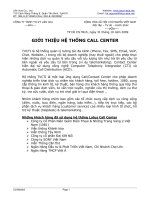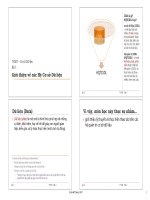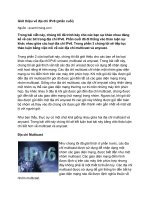Giáo án tin học bài: Giới thiệu về nghề tin học ứng dụng doc
Bạn đang xem bản rút gọn của tài liệu. Xem và tải ngay bản đầy đủ của tài liệu tại đây (177.91 KB, 21 trang )
GV: Nguyãùn Thë Âan Thanh
Tuần 1
GIỚI THIỆU VỀ NGHỀ TIN HỌC ỨNG
DỤNG
1. Tin học nghiên cứu những gì?
Tin học có tên viết tắt là: Informatics hay Computer Science. Tin học là một ngành
khoa học chuyên nghiên cứu về các lĩnh vực xử lý thông tin bằng các thiết bị tự động.
2. Đặc điểm hoạt động của nghề:
a. Đối tượng lao động:
- Người sử dụng máy tính thơng qua các chương trình để phân tích, thiết
kế, biến đổi thơng tin theo ý muốn của mình .
- Người sử dụng máy tính làm ra nhiều sản phẩm phục vụ cho đời sống
xã hội như in ấn sách, báo, các phần mềm phục vụ cho dạy - học, ngân
hàng, bưu điện.., trong các ngành điện tử, mỹ thuật, xử lý ảnh.
b. Mục đích của nghề tin học:
Tin học có nhiệm vụ phục vụ trong rất nhiều lĩnh vực trong cuộc sống
như: làm văn phòng (đánh máy, in ấn, chỉnh sửa văn bản,..), quản lý thông
tin (Bưu điện, ngân hàng, giáo dục, y tế,..), quản lý tài chính (kho bạc,..),..
c. Cơng cụ lao động của nghề Tin học:
Để quản lý thông tin, làm ra các sản phẩm tin học phục vụ cho xã hội
điều đầu tiên cần có chính là máy vi tính (tuỳ mục đích sử dụng mà cần máy
tính có các cấuhình khác nhau), các phần mềm hỗ trợ.
d. Điều kiện lao động:
- Chúng ta có thể làm việc trên máy tính ở mọi lúc, mọi nơi.Có thể ở
nước ngồi làm việc, liên lạc với trong nước thông qua hệ thống mạng
Internet,.
- Với chiếc máy tính xách tay tiện lợi, chúng ta có thể làm việc ở nhà,
cơng ty, qn ăn, uống, tàu, xe, máy bay..
Vì vậy, nghề tin học khơng địi hỏi sự thích ứng đặc biệt của cơ thể đối
với môi trường lao động.
3. Những yêu cầu của nghề:
a. Yêu cầu về tri thức:
Học sinh THCS có thể học nghề Tin học ứng dụng.
b. Yêu cầu về kĩ xảo:
Phải biết nghiên cứu, thực hành, phân tích, thống kê, tổng hợp dữ liệu..
Nhưng một yêu cầu cần thiết hơn cả là sự đam mê, lịng u nghề, quan
tâm đến máy tính.
4. Những nơi đào tạo nghề Tin học:
Giáo án Excel
GV: Nguyãùn Thë Âan Thanh
Ngoài hệ thống đào tạo ngành tin học của Nhà nước, các Trung tâm tin
học tư nhân có đào tạo, giảng dạy tin học, các cơng ty trong nước hợp tác
với nước ngoài để đào tạo tin học (Công ty phần mềm Huế - Aptech), các
trung tâm KTTH-HN ở các huyện, tỉnh đều có dạy nghề tin học.
5. Nơi làm việc và triển vọng của nghề:
Sau khi được đào tạo, tuỳ theo từng trình độ, chúng ta có thể làm việc ở
các cơng ty tư nhân, nhà nước, có thể mở dịch vụ ở nhà, có thể làm văn
phịng, chun viên, lập trình viên, cán bộ giảng dạy,..Và bất cứ ngành nào
trong xã hội, khi tuyển dụng nhân viên cũng có yêu cầu là phải có biết sử
dụng vi tính thành thạo. Có thể sang các nước bạn làm việc nếu có trình độ
cao.
Giáo án Excel
GV: Nguyãùn Thë Âan Thanh
Tuần 2
TỔNG QUAN VỀ EXCEL. Các khái niệm cơ bản
I.MỤC ĐÍCH, U CẦU:
1.Mục đích:
+ Giúp hs có cái nhìn tổng qt về Excel
+ Thơng qua đó hiểu được các khái niệm cơ bản
2. Yêu cầu:
+ Hs chú ý nghe gv giảng bài
II. PHÂN TÍCH CẤU TRÚC LOGIC NỘI DUNG:
1.Ổn định lớp (2')
2.Kiểm tra sĩ số (2')
3.Dẫn dắt vào bài: (2')
Chúng ta làm nhiều việc cần đến sự tính tốn, xử lý thơng tin như: lập
bảng lương, tính điểm.. Trong tin học, Excel giúp ta thực hiện dễ dàng
vấn đề này.
T.gian
120'
Nội dung
I.Giới thiệu:
Excel là một trình ứng dụng thuoộc họ bảng tính điện
tử. Trong họ này cịn có các trình ứng dụng khác như
Lotus, Quattro,.. và những ứng dụng khác.
Chức năng chính của Excel:
+ Tính tốn
+ Lập biểu đồ hoặc đồ thị
+ Quản lý cơ sở dữ liệu
+ Thống kê dữ liệu
+ Lập bảng tính tổng hợp, báo cáo
+ Phân tích, giải các bài tốn
II.Khởi động và làm việc với Excel:
1, Khởi động:
a.C1: Kích vào biểu tượng Excel phía trên bên phải
màn hình
b.C2: Vào Start/ Program/ Microsoft Excel
2.Làm việc với Excel:
Sau khi khởi động, xuất hiện màn hình làm việc,
ngồi các thành phần cơ bản như thanh tiêu đề, các
nút điều khiển cửa sổ.. thì Excel cịn có thêm một số
thành phần khác.
a.Thanh cơng cụ: Standard, Formating, Drawing,..
Giáo án Excel
Phương pháp
Hs theo dõi
Hs ghi baì
Hs nghe
giảng bài
gv
Hs làm mẫu
trên máy
Gv chỉ, hướng
GV: Nguyãùn Thë Âan Thanh
b.Thanh công cụ: dùng để hiển thị một cơng thức
tính tốn được sử dụng trong một ô của bảng tính và
tên của một hay nhiều ô trên bảng tính.
c.Các nút dùng để chọn dịng hay cột trong bảng
tính.
d.Các nút dùng để chọn các trang khác nhau của
bảng tính.
3.Kết thúc một phiên làm việc với Excel:
Phiên làm việc của Excel có thể kết thúc bằng nhiều
cách. Thơng thường có thể dùng các lệnh đóng cửa
sổ làm việc hoặc qua menu File/ Exit
Muốn ghi bảng tính đang làm việc thì có thể chọn
lệnh Save/ Save As trong menu File hoặc chọn trên
các nút cảu thanh công cụ.
III. Gv dặn dò:
Gv dặn dò hs chuẩn bị cho buổi thực hành sau.
Giáo án Excel
dẫn, biểu diễn
Hs chú ý
Hs làm mẫu
trên máy cách
chọn,
dòng,
cột, trang
Gv làm mẫu
trên máy, hs
làm mẫu trên
máy
GV: Nguyãùn Thë Âan Thanh
Tuần 3
Thực hành: Khởi động Excel
.
I.MỤC ĐÍCH, U CẦU:
1.Mục đích:
+ Giúp hs biết cách khởi động Excel
+ Làm quen với màn hình làm việc
2. Yêu cầu:
+ Hs ổn định lớp, ngồi theo số máy mà gv yêu cầu.
+ Hs học bài cũ ở nhà
II. PHÂN TÍCH CẤU TRÚC LOGIC NỘI DUNG:
1.Ổn định lớp, phân máy cho hs (5')
2.Kiểm tra sĩ số (2')
3.Hướng dẫn hs khởi động và thốt máy(10')
a.Máy đơn:
Ấn cơng tắc CPU, màn hình để khởi động máy tính.
Vào Start, Shutdown, chọn Shutdown để thốt máy.
b.Máy mạng:
B1: Ấn cơng tắc CPU, màn hình để khởi động máy tính.
B2:
F:\>login user số máy (enter)
B3:
G:\>Win (để vào WINDOWS, cịn khơng thì đang ở mơi trường
DOS)
(Để thốt máy mạng: G:\>Logout (enter))
5.Sau khi khởi động máy xong, Gv yêu cầu hs khởi động Excel như đã
học
6.Gv hướng dẫn sơ qua cho hs thông qua việc đặt các câu hỏi, sau đó gv
ghi lên bảng:
C1: Kích vào biểu tượng Excel phía trên bên phải màn hình
C2: Vào Start/ Program/ Microsoft Excel
7.Gv hỏi các thanh công cụ
8.Hs trả lời
9.Gv hướng dẫn hs lập bảng tính đơn giản
10.Gv hướng dẫn hs thốt Excel
+ C1: Kích vào
ở phía trên bên phải màn hình
+ C2: Vào File/ Close (Exit)
11.Kết thúc thực hành.
Giáo án Excel
GV: Nguyãùn Thë Âan Thanh
Tuần 4
LẬP BẢNG TÍNH
I.MỤC ĐÍCH, YÊU CẦU:
1.Mục đích:
+ Giúp hs biết cách tổ chức dữ liệu trong Excel
+ Giúp hs biết cách lập bảng tính trong Excel
2. Yêu cầu:
+ Hs khởi động được Excel như đã học
II. PHÂN TÍCH CẤU TRÚC LOGIC NỘI DUNG:
1.Ổn định lớp (2')
2.Kiểm tra sĩ số (2')
3.Kiểm tra bài cũ:
Gv yêu cầu hs nêu các cách khởi động Excel? Khởi động trên máy?
Gv gọi 2 hs, 1 hs trả lời miệng, 1 hs làm mẫu trên máy
4.Dẫn dắt vào bài: (2')
Chúng ta sẽ học cách tổ chức dữ liệu trong Excel và cách lập bảng tính
T.gian
120'
Nội dung
I.Cách tổ chức dữ liệu trong Excel:
Để sử dụng Excel một cách có hiệu quả, điều cần
thiết là phải nắm vững cách thức tổ chức dữ liệu
trong Excel. Excel phân cấp quản lý dữ liệu thành
nhiều cấp độ khác nhau, trong đó cấp thấp nhất là các
ơ (cell) -> bảng tính (Worksheet) -> tập tin
(Wordbook)
1.Workbook: là đơn vị lưu trữ trên đĩa của Excel, 1
book tương ứng với một tập tin
2.WorkSheet: 1 Workbook có thể chứa trong nó
nhiều WorkSheet, tối đa là 255 WorkSheet
3.Row và Column: Mỗi bảng tính được chia thành 1
hệ thống các ơ (Cell) theo các dòng (Row) và các cột
(Column)
+ Số dòng tối đa là 16384
+ Số cột tối đa là 256
+ Số cột được đánh từ A -> IV
+ Các dòng từ 1 -> 16384
4.Ơ (cell): Ơ là giao giữa dịng và cột
Để định dạng chính xác các ơ trong bảng tính Excel
Giáo án Excel
Phương pháp
Gv Giảng giải
Hs chú ý viết
bài
Giảng giải
Gv chỉ
máy
trên
Hs chú ý theo
dõi, viết bài
GV: Nguyãùn Thë Âan Thanh
cung cấp 1 số cách tham chiếu khác nhau.
a.Tham chiếu tuyệt đối: là cách tham chiếu mà trong
đó địa chỉ mỗi ơ khơng thay đổi trong các thao tác
sao chép hay di chuyển
$<cột>$<dịng>
Vd: Điạ chỉ ơ C và dòng 10: $C$10
b.Tham chiếu tương đối: là cách tham chiếu mà trong
đó địa chỉ mỗi ơ có thể thay đổi trong các thao tác sao
chép hay di chuyển.
<cột>$<dòng>
$<cột><dòng>
<cột><dòng>
Vd: Điạ chỉ ơ C và dịng 10: C$10, $C10 hay C10
IV.Các kiểu dữ liệu trong Excel:
1.Kiểu số
2.Kiểu chuỗi
3.Kiểu ngày tháng
4.Kiểu luận lý
5.Kiểu công thức
6.Cách nhập dữ liệu vào các ô của Excel
Khi nhập dữ liệu vào cho 1 ô, ta gõ lần lượt các ký tự
cần thiết vào từ bàn phím. Tuy nhiên, do có sự khác
nhau giữa các kiểu dữ liệu nên tạm thời ta có thể
nhập dữ liệu theo cách dưới đây. Khi nhập xong thì
enter hay chuyển sang ô khác bằng chuột hay Tab,
->, <-,..
a.Nhập dữ liệu thơng thường:
+ Kiểu số: gõ bình thường
Nếu mà sau khi nhập xuất hiện các dấu #: chưa đủ độ
rộng
b.Ký tự: bình thường
c.Kiểu luận lý: gõ True, False
d. Cơng thức: bắt đầu bởi dấu =, kiểu chuỗi đặt trong
" " hay ' '
Giáo án Excel
Gv cho ví dụ
trên máy
Hs chú ý
Gv Giải thích
từng kiểu
Cho ví dụ
Hs theo dõi
Gv làm mẫu
trên máy
Hs làm mẫu
trên máy
GV: Nguùn Thë Âan Thanh
Tuần 5
CÁC HÀM THƠNG DỤNG
I.MỤC ĐÍCH, YÊU CẦU:
1.Mục đích:
+ Giúp hs biết cú pháp và chức năng của các hàm thơng dụng, qua đó vận
dụng chúng vào thực tế
2. Yêu cầu:
+ Hs khởi động được Excel như đã học, biết cách nhập dữ liệu
II. PHÂN TÍCH CẤU TRÚC LOGIC NỘI DUNG:
1.Ổn định lớp (2')
2.Kiểm tra sĩ số (2')
3.Kiểm tra bài cũ:
Gv yêu cầu hs nêu các cách khởi động Excel? Khởi động trên máy? Cách
nhập dữ liệu?
Gv gọi 2 hs, 1 hs trả lời miệng, 1 hs làm mẫu trên máy
4.Dẫn dắt vào bài: (2')
T.gian
120'
Nội dung
Phương pháp
1.Một số khái niệm cơ bản:
a.Cú pháp chung:
+ Hàm có biến: Tên hàm (biến 1, biến 2, ..)
+ Hàm không biến: Tên hàm
b.Cách nhập hàm: Đã học
2. Nhóm các hàm số học:
a.ABS:
CP: ABS (số)
VD: ABS(-3)
CD: Trả lại giá trị tuyệt đối của số
->3
b.INT:
CP: INT (số)
VD: INT(3.14)
CD: Trả lại phần nguyên của số
->3
c. MOD:
CP: MOD (số)
VD:MOD(5,2) ->1
CD: Trả lại số dư trong phép chia số cho số bị
chia
d.ROUND:
CP: ROUND (số, m)
CD: làm tròn số với m chữ số cần làm tròn
VD:Round(12.456,2)
+ Nếu m>0: làm tròn m chữ số thập phân
->12.46
+ Nếu m=0: làm tròn hàng đơn vị
Round(1.4,0) ->1
Giáo án Excel
GV: Nguyãùn Thë Âan Thanh
+ Nếu m<0: làm tròn hàng chục (m=-1),..
e. SQRT:
CP: SQRT (số)
CD: Cho ra căn bậc hai của số (số>=0)
f. SUM:
CP: SUM (n1, n2,..)
CD: Trả lại tổng các ô trong ngoặc
VD:SQRT(4) ->2
Vd: Sum(4,5) ->9
B
2
4
3
3
4
1
Vd: Average(4,5)
->4.5
5
0
Sum (B2, B5) -> 4
Hs theo dõi
3.Nhóm các hàm thống kê:
a.AVERAGE:
CP: AVERAGE (n1, n2,..)
CD: Trung bình cộng các số trong ngoặc
b.COUNT:
CP: COUNT (dãy dữ liệu)
CD: Đếm có bao nhiêu ơ chứa dữ liệu số trong
dãy dữ liệu
A
1
4
2
Anh
Giáo án Excel
GV: Nguyãùn Thë Âan Thanh
3
B
4
0
Count(A1:A4) -> 2
Count(A1,A2) -> 1
c.COUNTA
CP: COUNTA (dãy dữ liệu)
VD: MAX(4,5) ->5
CD: Đếm có bao nhiêu ơ chứa dữ liệu trong dãy
dữ liệu
VD:
VD: MIN(3,2) ->2
B
C
1
4
2
A
5
Vd:left("Ha Noi",2)
->"Ha"
3
6
Vd:right("Ha Noi",2)
->"oi"
Counta(B1:C3) -> 4
Counta(B1:B3) -> 1
d.COUNTIF
Vd:mid("Ha
Hue
CP: COUNTIF (vùng, tiêu chuẩn)
Minh",3,3)
CD: Đếm có bao nhiêu ô trong vùng thoả mãn ->"Hue"
điều kiện
VD: Countif(B1:C3, >=5) -> 2
e. MAX
Vd: upper("ha")
Cp: MAX(n1, n2,..)
->"HA"
Giáo án Excel
GV: Nguyãùn Thë Âan Thanh
CD: trả lại giá trị lớn nhất trong dãy các ô trong
ngoặc
f. MIN
Cp: MIN(n1, n2,..)
CD: trả lại giá trị nhỏ nhất trong dãy các ô trong
ngoặc
g. RANK:
CP: RANK(số, dãy dữ liệu, 0)
CD: Trả lại số thứ bậc trong dãy
VD: Rank(C1,C1:C3) -> 3
4. Nhóm các hàm chuỗi:
a.LEFT
CP: LEFT(Chuỗi,n)
CD: Trả lại giá trị là n ký tự lấy trong chuỗi, kể
từ ký tự đầu tiên của chuỗi
b.RIGHT:
CP: RIGHT(Chuỗi,n)
CD: Trả lại giá trị là n ký tự lấy trong chuỗi, kể
từ ký tự bên phải của chuỗi.
c.MID:
CP:MID(chuỗi, n1, n2)
CD: Trả lại n2 ký tự trong chuỗi kể từ ký tự thứ
n1
d.UPPER:
CP: UPPER(chuỗi)
CD: Đổi các ký tự thành chữ hoa
e.LOWER:
CP: LOWER(chuỗi)
CD: Đổi các ký tự thành chữ thường
f.PROPER:
CP: PROPER (chuỗi)
CD: Viết hoa đầu từ
g.LEN:
Giáo án Excel
Vd:lower("HA")
->"ha"
Vd:Proper("ha noi")
->"Ha Noi"
Vd:Len("ha")
->2
Vd: and(2<3,3<4)
->True
Vd:Or(2>3,3>4)
->False
Vd:Not(3>4)
->True
GV: Nguyãùn Thë Âan Thanh
CP: LEN (chuỗi)
CD: Cho ra độ dài chuỗi
5.Nhóm các hàm logic:
a.AND
CP: AND(bt1, bt2,..)
CD: True nếu các bài toán đều True
b.OR
CP:OR(bt1, bt2,..)
CD: False nếu các bài toán đều False
c.NOT:
CP:NOT(Btlogic)
CD: True nếu Btlogic là False
d.IF
CP: IF(Btlogic, gt1, gt2)
CD: Nếu giá trị của Btlogic là True thì hàm cho
ra gtrị1, ngược lại hàm cho ra gtrị2
VD: ĐTB=7.5
->IF(ĐTB>=5,"ĐẬU","HỎNG") hàm trả lại
giá trị là ĐẬU.
Giáo án Excel
GV: Nguyãùn Thë Âan Thanh
Tuần 6
Thực hành: CÁC HÀM TRONG EXCEL
I.MỤC ĐÍCH, U CẦU:
1.Mục đích:
+ Rèn luyện kĩ năng vận dụng các hàm vào trong bài tập thực hành
Excel.
+ Rèn luyện kỹ năng thao tác trên máy tính, trang trí bảng tính.
2. Yêu cầu:
+ Hs ổn định lớp, ngồi theo số máy mà gv yêu cầu.
+ Hs học bài cũ ở nhà, nắm vững cú pháp và chức năng của các hàm
trong Excel
+ Biết cách vận dụng trong thực tế
II. PHÂN TÍCH CẤU TRÚC LOGIC NỘI DUNG:
1.Ổn định lớp, phân máy cho hs (5')
2.Kiểm tra sĩ số (2')
3.Hướng dẫn hs khởi động và thốt máy(10')
a.Máy đơn:
Ấn cơng tắc CPU, màn hình để khởi động máy tính.
Vào Start, Shutdown, chọn Shutdown để thốt máy.
b.Máy mạng:
B1: Ấn cơng tắc CPU, màn hình để khởi động máy tính.
B2:
F:\>login user số máy (enter)
B3:
G:\>Win (để vào WINDOWS, cịn khơng thì đang ở mơi trường
DOS)
(Để thốt máy mạng: G:\>Logout (enter))
5.Sau khi khởi động máy xong, Gv yêu cầu hs khởi động Excel như đã
học
6.Gv phát bài thực hành số 3, 4 cho hs (đính kèm)
7.Gv yêu cầu hs đọc đề bài
8.Gv hướng dẫn ban đầu bằng cách hỏi ý kiến cách làm của hs
9.Gv yêu cầu hs lập bảng, nhập công thức
10.Gv hướng dẫn hs thực hành, sửa lỗi
Đáp án đúng:
+ BTH số 3: (Với địa chỉ cột, hàng như trong bài thực hành)
(a): ĐTB=(ĐTH*2 + LT)/3
=(E3*2+d3)/3
(b): Xếp loại
=IF(F3>=8,"Giỏi",if(f3>=6.5,"khá","tb"))
(c): Kết quả
Giáo án Excel
GV: Nguyãùn Thë Âan Thanh
=IF(F3>=5,"ĐẬU","HỎNG")
+ BTH số 4: (Với địa chỉ cột, hàng như trong bài thực hành)
(a): Tổng
=IF(C3="A",D3*2+E3+F3,IF(C3="D",D3+E3+F3*2,D3+E3*2+F3))
(b):Kết quả
=IF(AND(G3>=20,D3>1,E3>1,F3>1),"ĐẬU","RỚT")
(c): Xếp loại
=IF(G3>=30,"GIỎI",IF(G3>=25,"KHÁ",IF(G3>=20,"TB","YẾU")))
11.Gv yêu cầu hs lưu bài
12.Gv nhận xét, đánh giá, ghi điểm
13.Rút kinh nghiệm cho tiết sau.
Giáo án Excel
GV: Nguyãùn Thë Âan Thanh
Tuần 7
CÁC THAO TÁC TRÊN BẢNG TÍNH
I.MỤC ĐÍCH, U CẦU:
1.Mục đích:
+ Cung cấp cho hs biết cách thao tác trên bảng tính, định dạng dữ liệu và
trang trì bảng tính
2. u cầu:
+ Hs khởi động được Excel như đã học, biết cách nhập dữ liệu
II. PHÂN TÍCH CẤU TRÚC LOGIC NỘI DUNG:
1.Ổn định lớp (2')
2.Kiểm tra sĩ số (2')
3.Kiểm tra bài cũ:
Gv yêu cầu hs nêu cú pháp và chức năng của các hàm trong Excel?
Gv gọi 2 hs, 1 hs trả lời miệng, 1 hs làm mẫu trên máy
4.Dẫn dắt vào bài: (2')
T.gian
120'
Nội dung
1.Thay đổi độ rộng cột, chiều cao dòng
a.Thay đổi độ rộng một cột:
Rê chuột trên đường gạch đứng giữa 2 cột (tại đường
biên bên trên của bảng tính) để thay đổi độ rộng của
cột bên trái.
b.Thay đổi chiều cao dòng:
Rê chuột trên đường gạch ngang giữa hai dòng (tại
đường biên bên trái của bảng tính) để thay đổi độ
rộng của dịng bên trên
2.Định dạng bảng tính:
a.Chọn ơ, dịng, cột:
+ Chọn 1 ơ:
Click vào ô cần chọn
+ Chọn nhiều ô: rê chuột từ ô đầu đến ô cuối
Hoặc giữ Shift + Phím mũi tên để di chuyển
b.Chèn cột, dịng:
+ Click vào vị trí cần chèn
+ Insert/ Column/ Rows
c.Xố dịng, cột:
C1: Click tạivị trí cần xố
+ Chọn Delete
Giáo án Excel
Phương pháp
+ Gv lập bảng
tính minh hoạ
+ Gv làm mẫu
trên máy
Gv làm mẫu
trên máy
Gọi hs làm
mẫu trên máy
Gv làm mẫu
trên máy
Hs làm mẫu
trên máy
Gv làm mẫu
trên máy
Gv làm mẫu
trên máy
GV: Nguùn Thë Âan Thanh
+ Chọn Entire Row: Xố dịng
+ Chọn Entire Column: Xoá cột
C2: Edit/ Delete
3.Định dạng dữ liệu trong bảng tính:
+ Format/ Cells..
a.Định dạng số:
+ Chọn number:
General: dạng thường
Number: định dạng số thập phân
Currency: định dạng tiền tệ
Date: định dạng ngày
Time: Định dạng giờ
b.Định dạng ký tự:
+ Chọn Font:
Font: kiểu chữ
Font: kiểu chữ
Size: cỡ chữ
Font Style: quy cách chữ
c.Kẻ khung: (Border)
+ Chọn vùng bảng tính
+ Format/ Cells
+ Chọn kiểu khung trong Preset
Outline: kẻ đường viền
Inside: kẻ ô
+ Chọn đường trong Border
+ Chọn nét kẻ trong Style
+ Chọn màu
Kích Ok
d.Định dạng nền dữ liệu: (Pattern)
+ Chọn vùng cần định dạng
+ Format/ Cells (chọn Pattern)
+ Chọn màu
+ Chọn dạng nền
+ Kích vào OK
4.Củng cố:
Cho bảng (bài thực hành số 1)
Giáo án Excel
Hs làm mẫu
trên máy
Gv làm mẫu
trên máy
Hs làm mẫu
trên máy
Hs làm mẫu
trên máy
Hs làm mẫu
trên máy
Gv làm mẫu
trên máy
Hs làm mẫu
trên máy
Gv gọi Hs làm
mẫu trên máy
Gv quan sát,
Nhận xét
GV: Nguyãùn Thë Âan Thanh
Tuần 8
Thực hành: CÁC HÀM TRONG EXCEL
I.MỤC ĐÍCH, U CẦU:
1.Mục đích:
+ Rèn luyện kĩ năng vận dụng các hàm vào trong bài tập thực hành
Excel.
+ Rèn luyện kỹ năng thao tác trên máy tính, trang trí bảng tính.
2. Yêu cầu:
+ Hs ổn định lớp, ngồi theo số máy mà gv yêu cầu.
+ Hs học bài cũ ở nhà, nắm vững cú pháp và chức năng của các hàm
trong Excel
+ Biết cách vận dụng trong thực tế
II. PHÂN TÍCH CẤU TRÚC LOGIC NỘI DUNG:
1.Ổn định lớp, phân máy cho hs (5')
2.Kiểm tra sĩ số (2')
3.Hướng dẫn hs khởi động và thốt máy(10')
a.Máy đơn:
Ấn cơng tắc CPU, màn hình để khởi động máy tính.
Vào Start, Shutdown, chọn Shutdown để thốt máy.
b.Máy mạng:
B1: Ấn cơng tắc CPU, màn hình để khởi động máy tính.
B2:
F:\>login user số máy (enter)
B3:
G:\>Win (để vào WINDOWS, cịn khơng thì đang ở mơi trường
DOS)
(Để thốt máy mạng: G:\>Logout (enter))
5.Sau khi khởi động máy xong, Gv yêu cầu hs khởi động Excel như đã
học
6.Gv phát bài thực hành số 1cho hs (đính kèm)
7.Gv yêu cầu hs đọc đề bài
8.Gv hướng dẫn ban đầu bằng cách hỏi ý kiến cách làm của hs: cách
chèn dòng, cột, cách định dạng văn bản,..
9.Gv yêu cầu hs lập bảng, nhập công thức vào cột thành tiền
10.Gv hướng dẫn hs thực hành, sửa lỗi
11.Gv yêu cầu hs lưu bài
12.Gv nhận xét, đánh giá, ghi điểm
13.Rút kinh nghiệm cho tiết sau.
Giáo án Excel
GV: Nguyãùn Thë Âan Thanh
Giáo án Excel
GV: Nguyãùn Thë Âan Thanh
Giáo án Excel
GV: Nguyãùn Thë Âan Thanh
Giáo án Excel
GV: Nguyãùn Thë Âan Thanh
Giáo án Excel